アップロードしたビデオの高品質を確保するには、YouTube用にビデオを圧縮する必要があります。
YouTubeでは、一般的に使用される多くの形式で動画をアップロードできることを知っておく必要があります。 ビデオをYouTube-Upload-Standard形式にトランスコードおよび圧縮する自動プロセスがあります。 このプロセスにより、アップロードされたビデオの画像または音質が低下する可能性があります。
ここで、品質を損なうことなくYouTube用のビデオを圧縮する方法について質問します。
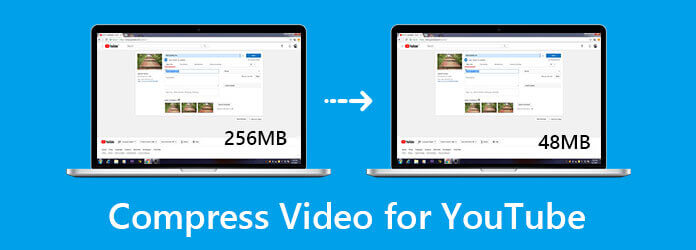
この投稿はあなたを助けるための3つの簡単な方法を共有しています YouTube用のビデオを圧縮する。 YouTubeのビデオをオンラインで圧縮する場合でも、プロのビデオエディターを使用してビデオファイルのサイズを小さくする場合でも、必要なものを簡単に見つけることができます。
クリデオ は、ビデオコンプレッサーを含むさまざまな便利なツールを備えた全機能のオンラインビデオエディターです。 それは持っています ビデオを圧縮する Chrome、IE、Firefox、SafariなどのWebブラウザでYouTubeのビデオを自動的に圧縮するためのページ。 MP4、WMV、MOV、FLV、VOB、AVIなど、多くのビデオ形式がサポートされています。
Clideo を使用すると、ビデオ ファイルのサイズをオンラインで無料で縮小できます。 ただし、圧縮されたビデオには透かしが追加されます。 透かしを削除するには、有料版にアップグレードする必要があります。 透かしが不要な場合は、次の部分に直接移動できます。
に行きます ClideoCompressビデオ Webブラウザのページ。 クリック ファイルを選ぶ ボタンをクリックして、ビデオファイルを選択して追加します。 GoogleドライブまたはDropboxからビデオを圧縮することもできます。
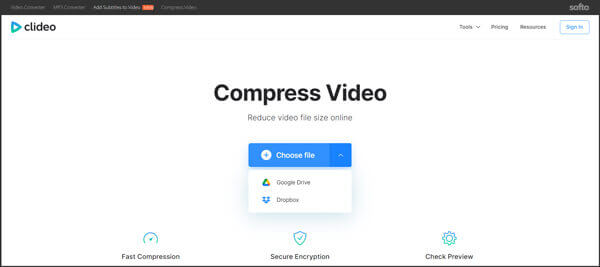
ビデオのアップロード後、この無料のオンラインビデオコンプレッサーは、YouTubeのビデオファイルサイズを自動的に縮小します。 元のファイルサイズ、圧縮率、および出力ビデオサイズを確認できます。 次に、をクリックすることができます ダウンロード 圧縮されたビデオをコンピュータに保存するためのボタン。
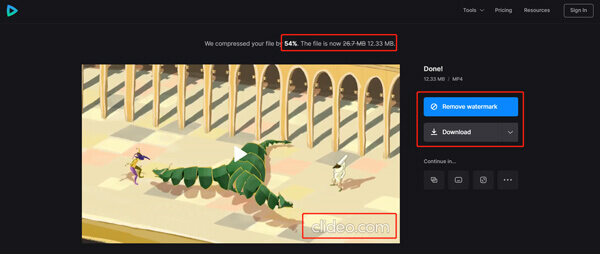
ここでクリックすることもできます 透かしを削除する FacebookまたはGoogleアカウントでサインインするためのボタン。 その後、この透かしを削除するには、有料バージョンにアップグレードする必要があります。
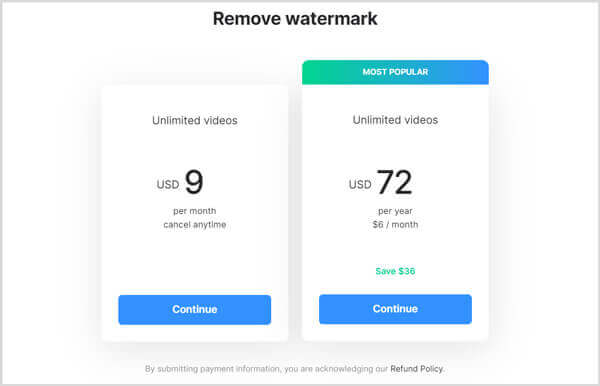
透かしなしでYouTubeのビデオを圧縮する無料の方法を好む場合は、人気のある 無料のビデオコンプレッサー 試してみてください。 これは、さまざまな形式のビデオを無料で圧縮するために特別に設計されています。 この無料のビデオコンプレッサーは、MP4、MOV、MKV、FLV、WMV、WebM、MTS、M2TS、VOB、3GP、M4Vなどを含むすべての一般的なビデオフォーマットを高度にサポートします。 どのブラウザでも使用して、YouTube用のビデオを圧縮できます。
Webブラウザーを開き、これに移動します 無料のビデオコンプレッサー サイト。 クリック 圧縮するファイルを追加する ボタンをクリックして、オンラインビデオ圧縮用の小さなランチャーをすばやくインストールします。 その後、ビデオをアップロードして圧縮できます。

出力ファイルのサイズに基づいて、ビデオの圧縮率を自由に調整できます。 このステップでは、出力ビデオ形式、カスタムビデオ解像度、およびビットレートを変更することもできます。

これらすべての操作が終わったら、クリックするだけです。 圧縮する ボタンへ ビデオを圧縮する YouTube 用。 他のオンライン動画圧縮ツールと比較して、より高速な圧縮速度を実現できます。 さらに重要なことは、圧縮ファイルに透かしが挿入されないことです。
YouTubeビデオの圧縮が完了すると、次のように表示されます。 圧縮に成功しました 通知。 [OK]ボタンをクリックして閉じ、プロセス全体を完了します。

最高の画像と音質を維持しながらYouTubeのビデオを圧縮するには、専門家に相談する必要があります 動画変換 究極。 品質を損なうことなく、ビデオをより小さなファイルサイズに圧縮する機能があります。
主な機能:
このプロのビデオエディターとコンプレッサーを使用すると、Windows 11/10/8 / 7PCとMacの両方でYouTubeのビデオを圧縮できます。 正しいバージョンをダウンロードしてから、コンピューターにインストールして実行してください。 このソフトウェアを入力するときは、 ツールボックス より多くのツールを表示します。

選択する ビデオコンプレッサー YouTubeのビデオを圧縮する機能。 次に、大きなクリック + ビデオをインポートするためのアイコン。

これで、圧縮バーを自由に動かして、必要に応じてビデオファイルのサイズを縮小できます。 このステップでは、ビデオの名前を変更したり、別の出力形式、カスタムビデオ解像度、ビットレートなどを選択したりすることもできます。

このビデオコンプレッサーツールには、 プレビュー 特徴。 これを使用して、出力ビデオ品質を表示できます。 その助けを借りて、元のビデオ品質を維持しながら、YouTube用のビデオをより適切に圧縮できます。 その後、をクリックします 圧縮する ボタンをクリックして、ビデオ圧縮操作を確認します。
YouTubeでサポートされているビデオ形式とは何ですか?
YouTubeは、FLV、MP4、WMV、MOV、AVI、MPEGなどの一般的に使用される多くのビデオ形式を受け入れることができます。
iMovieを使用してMacでYouTube用のビデオを圧縮できますか?
はい、iMovieはMacユーザー向けのデフォルトのビデオエディタであり、多くの基本的な編集機能を備えています。 あなたが使用することができます ビデオをエクスポートするiMovie 小さいファイルサイズで。 さらに、ビデオをカットしたり、不要なコンテンツを削除してビデオファイルのサイズを縮小したりすることができます。
ビデオを圧縮すると品質が低下しますか?
はい、ビデオ圧縮中に画像または音質がいくらか低下します。 ただし、プロのビデオエディタを使用して、ビデオ品質と圧縮率のバランスをとることができます。 そうすることで、品質の低下を肉眼で見えなくすることができます。
この投稿は、3つの効果的な方法を共有しています YouTube用のビデオを圧縮する。 品質をあまり損なうことなくビデオ圧縮を行うには、3つの優れたビデオコンプレッサーツールをお勧めします。 その中でも、Video Converter Ultimateは強力なツールであり、 GIFを圧縮する それと。 お好みのものを使用して、YouTubeアップロード用のビデオファイルサイズを減らすことができます。
もっと読書
Web用のビデオを圧縮するための3つの最高のビデオコンプレッサーツール
Webサイトのビデオのサイズを小さくするにはどうすればよいですか? ウェブサイトのビデオはどのサイズにする必要がありますか? この投稿では、品質を損なうことなくWeb用にビデオを圧縮する3つの方法について説明しています。
ビデオにバックグラウンドミュージックまたはオーディオトラックを追加する3つの簡単な方法
MP4ビデオに音楽を追加するにはどうすればよいですか? ビデオのオーディオを置き換える方法は? オーディオとビデオをオンラインでマージする方法は? この投稿から、ビデオにオーディオを追加する3つの方法を学びます。
トップ7の無料およびオンラインビデオジョイナー2024 [Windows&Mac]
クリエイターやビデオ専門家向けに厳選された、最高のビデオ結合ツールが用意されています。好みのビデオ結合ツールを選択し、ビデオの結合を開始します。
ProfessionalsのようなHTMLにMP4ビデオファイルを埋め込む方法
オンラインで再生するために、ビデオファイルをHTMLページに挿入できます。 このチュートリアルでは、MP4ビデオをHTMLドキュメントに埋め込む方法を学習します。